Hvordan reversere videoer og lyd på TikTok før/etter innlegg
Har du sett den virale Tiktok-videoen av en mann som så ut til å late som om han hadde en usynlig bil og sklir unna uten kraft fra kroppen? Hva med den omvendte videoen på TikTok av en eksploderende ballong fylt med vann? Dette innholdet hadde blitt viralt på grunn av deres eksotiske idé. Hvis du trenger å lage din egen omvendte video. Ingen bekymringer! Artikkelen deler den detaljerte prosessen med hvordan reversere videoer på Tiktok. Dessuten kan du holde deg til slutten av denne bloggen for flere tips. Nå, uten mye mer, la oss begynne.
Guideliste
Hvordan reversere en video på TikTok før du legger ut Hvordan reversere en video på TikTok etter innlegging Hvordan snu lyden på TikTok Online Vanlige spørsmål om hvordan reversere lyd/video på TikTokHvordan reversere en video på TikTok før du legger ut
Hvis du allerede har tatt de ønskede videoene, kan du bruke den innebygde funksjonen på TikTok for å reversere en video med lyd for å få ønsket effekt. Bare lær mer detaljer om prosessen som nedenfor.
Trinn 1.Åpne Tiktok og trykk på "Legg til"-knappen som er i nedre midtre del av enhetens skjerm. Det åpner kameraet ditt slik at du kan starte opptaket. Eller hvis du vil velge en fil i galleriet ditt, trykker du bare på "Last opp"-knappen.
Steg 2.Etter at du har spilt inn eller lastet opp videoen, trykker du på "Neste"-knappen og den vil vise deg redigeringsverktøyene. trykk på "Effekter"-knappen som er på venstre nedre del av skjermen. Den vil vise Visuals, Klistremerker, Overgang, Dele, og Tid. trykk på "Tid"-knappen.
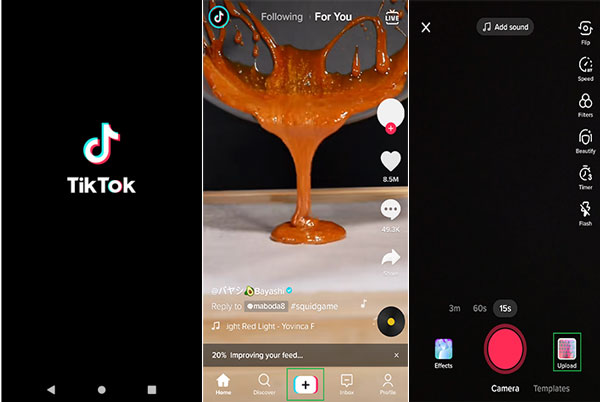
Trinn 3.Trykk på "Reverser"-knappen og den vil automatisk reversere videoen din på TikTok. Hvis du vil redigere mer, trykker du bare på de andre knappene, det motsatte vil ikke bli fjernet med mindre du trykker på alternativene som er inkludert i "Tid"-knappen. Deretter, etter å ha brukt andre effekter, trykker du på "Lagre"-knappen.
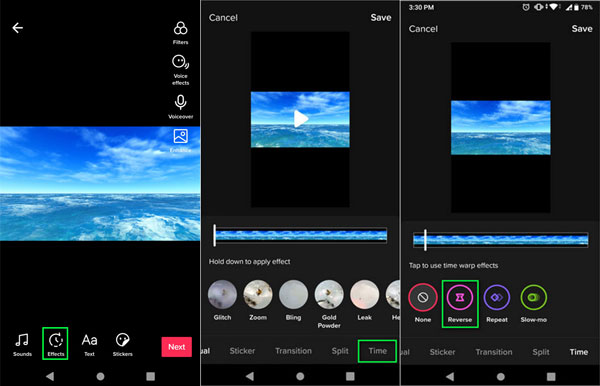
Videre lesning
Hvordan reversere en video på TikTok etter innlegging
Tiktok er også i stand til å reversere den postede videoen, eller andres Tiktok-videoer. Når du vil reversere en video fra TikTok, må du først lagre/laste ned innholdet til telefongalleriet. Bare lær mer om den detaljerte prosessen som nedenfor.
Trinn 1.For å begynne, velg en video fra Tiktok. Trykk på "Del"-knappen som er et pilikon. Trykk på "Lagre video" som er et av alternativene på den nederste delen. Og vent til den blir lastet ned på telefonen din.
Steg 2.Gå tilbake til Tiktok-hjemmesiden og trykk deretter på Legg til-knappen for å begynne å redigere, trykk på "Last opp"-knappen og trykk på den lagrede videoen på Android-telefonen din.
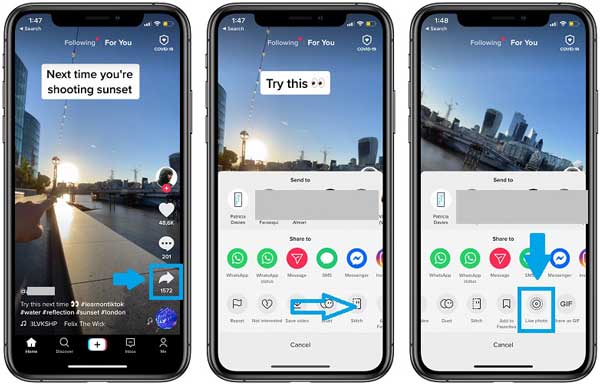
Trinn 3.Du kan trimme videoen (best å fjerne Tiktok outro) ved å trimme puten nedenfor, og trykk deretter på "Neste"-knappen.
Trinn 4.Trykk på "Tid"-knappen og deretter "Reverse"-knappen. Igjen, hvis du vil ha flere effekter som "Klistermerker" eller "Overgang", kan du bare trykke på en av fanene. Hvis du er fornøyd med endringene dine, trykker du på "Lagre"-knappen øverst til høyre på skjermen.
Trinn 5.Legg til din unike TikTok-videoideer hvis nødvendig. Til slutt, trykk på «Neste»-knappen, skriv noe i beskrivelsen, og trykk deretter på «Legg ut»-knappen.
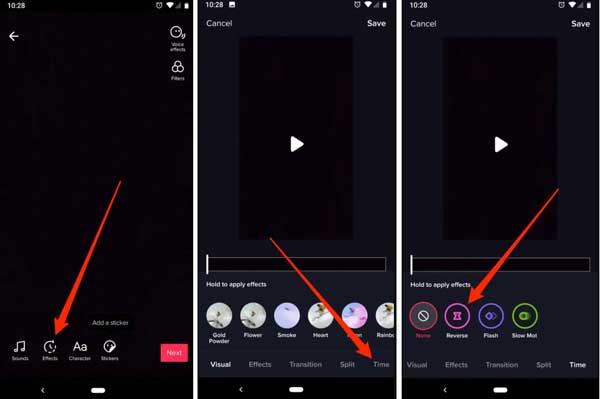
Videre lesning
Hvordan reversere en TikTok-lyd på nettet
Dessverre har Tiktok ikke lydrevers ennå, så i stedet for å gi trinn for hvordan du reverserer lyd på Tiktok, vil vi gi deg en anbefaling som vi allerede har testet og satt ned trinnene for å veilede deg om hvordan du navigerer i verktøyet.
Trinn 1.Gå til nettleseren din og åpne EZGIF-nettstedet. Siden består av alternativer rett over skjermen, klikk på "Video til GIF"-knappen. Når du klikker på det, vises et annet sett med alternativer, klikk på "Reverser"-knappen.
Steg 2.Velg filen du vil reversere ved å klikke på "Velg fil-knappen" eller legg inn en video-URL på boksen. Navnet på filen vil vises på høyre side av Velg fil-knappen. Klikk på "Last opp video-knappen" og vent til miniatyrbildet av videoen din vises.
Trinn 3.For å reversere lyden til videoen, sjekk alternativet "Reverselyd". Det vil ikke automatisk reversere lyden, men du kan klikke på "Reverse Video"-knappen for at effekten skal gjelde.
Trinn 4.For å se endringen av filen din, vil et nytt miniatyrbilde av videoen din vises nedenfor, bare klikk på "Spill av"-knappen. Hvis du er flink og fornøyd med å redigere den omvendte videoen, klikker du på "Lagre"-knappen.
Tips
Du kan konvertere den reverserte lyden til MP3-format hvis du skal bruke den i en annen video eller bruke TikTok-lyd som ringetone.
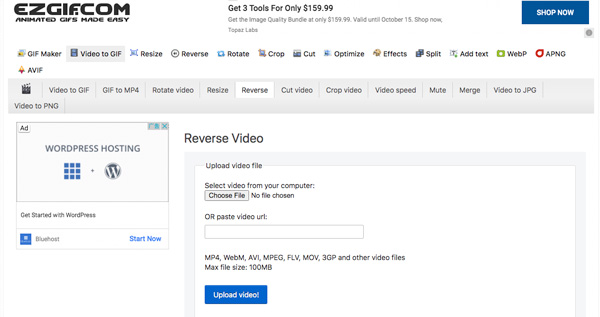
Vanlige spørsmål om hvordan reversere lyd/video på TikTok
-
Er det en måte å lagre min omvendte video uten å legge den ut?
Med mindre du legger ut videoen din, vil den ikke bli lagret i galleriet ditt. Men det er et alternativ som du kan velge alternativet Bare meg (som er på Post-siden, klikk Hvem kan se denne videoen) slik at den ikke vises offentlig.
-
Hvorfor er videoen bare reversert, men ikke lyden inkludert?
Som vi sa tidligere, har ikke Tiktok denne typen funksjon, så det er greit å se etter noen alternativer for å reversere lyd, for eksempel programvaren vi inkluderte i denne artikkelen.
-
Hvordan kan jeg dele min omvendte Tiktok-video med min andre sosiale mediekonto?
Du kan alltid dele videoen din på andre sosiale medieplattformer før du legger ut ved å klikke på den trekantlignende knappen. Men ikke forutse at kvaliteten vil være den samme som originalen. Videokvaliteten har en tendens til å bli lavere når den blir lagt ut eller lagret, med mindre du har verktøyene og enhetene for å forbedre kvaliteten.
Konklusjon
Å sette noen morsomme effekter på videoen din er så enkelt og morsomt. Å reversere en TikTok-video av deg og vennene dine kan bringe latter og glede sammen. Selv om Tiktok ikke har et alternativ for å reversere lyden, betyr det ikke at du ikke har noen alternativer for å få TikTok lydeffekt. Hvis du har venner som trenger hjelp til hvordan du setter en video i revers på Tiktok, del denne artikkelen slik at de kan følge de enkle trinnene. Vi er glade for at denne artikkelen hjelper deg å nyte TikTok.
 Hvordan legge til stemmeeffekter på TikTok
Hvordan legge til stemmeeffekter på TikTok